Каждый архитектор знает, насколько важна трехмерная визуализация в демонстрации своего проекта или отдельных его стадий. Современные программы для проектирования, стремясь объединить как можно больше функций в своем пространстве, предлагают инструментарий, в том числе и для визуализации.
Некоторое время назад, архитекторам приходилось использовать несколько программ для наиболее качественного представления своего проекта. Трехмерная модель, созданная в Архикаде, экспортировалась в 3DS Max, Artlantis или Cinema 4D, что занимало время и выглядело весьма громоздко при внесении изменений и корректной передаче модели.
Начиная с восемнадцатой версии, разработчики Archicad поместили в программу механизм фотореалистичной визуализации Cine Render, применяемый в Cinema 4D. Это позволило архитекторам избежать непредсказуемых экспортов и создавать реалистичные рендеры прямо в среде Archicad, где и был разработан проект.
В этой статье подробно рассмотрим, как устроен процесс визуализации Cine Render и как им пользоваться, при этом не будем затрагивать стандартные механизмы Архикада.
Визуализация в Archicad
Стандартный процесс визуализации включает в себя моделирование сцены, настройку материалов, освещения и камер, текстурирование и создание финального фотореалистичного изображения (рендера).
Предположим, у нас есть смоделлированная сцена в Archicad, в которой выставлены камеры по умолчанию, назначены материалы и присутствуют источники света. Определим, как с помощью Cine Render можно редактировать эти элементы сцены и создавать реалистичную картинку.
Настройка параметров Cine Render
- Открываем в Archicad сцену, готовую к визуализации.
- На вкладке «Документ» находим строку «Визуализация» и выбираем «Параметры визуализации».
- Перед нами открывается Панель настроек рендера. В выпадающем списке «Сцена» Архикад предлагает подобрать шаблонную конфигурацию рендера для различных условий.
- Выберите подходящий шаблон, например, «Освещение экстерьера дневное, среднее».
- В выпадающем списке «Механизм» выберите «Cine Render от Maxon».
- Установите качество теней и визуализации в целом с помощью соответствующей панели. Чем выше качество — тем медленнее будет происходит просчет изображения.
- В разделе «Источники света» настраивается яркость освещения. Оставьте параметры по умолчанию.
- Параметр «Окружающая среда» дает возможность настроить небо на картинке. Выберите «Физическое небо», если хотите настроить небо в программе более корректно, или «Небо HDRI» в том случае, если нужно воспользоваться картой высокого динамического диапазона для большей реалистичности. Подобная карта загружается в программу отдельно.
- Уберите галку с чекбокса «Использовать солнце Archicad», если хотите задать положение солнца в определенной местности, времени и дате.
- В «Настройках погоды» выберите тип неба. Этот параметр задает особенности атмосферы и связанное с ней освещение.
Вы можете взять шаблон за основу, вносить в него изменения и сохранить под собственным именем когда потребуется.
- Задайте размер финального изображения в пикселях, перейдя на соответствующую пиктограмму. Заблокирйуте размеры, чтобы сохранить пропорции кадра.
- Окно вверху панели визуализации предназначено для того, чтобы делать предварительный быстрый рендер. Нажмите на круговые стрелки и в течение небольшого времени вы увидите миниатюру визуализации.
- Перейдем к детальным настройкам. Активируйте чекбокс «Детальные настройки». Детальные настройки подразумевают регулировку света, построение теней, параметры глобального освещения, цветовые эффекты и другие параметры. Большинство этих настроек оставьте по умолчанию. Отметим лишь некоторые из них.
- В разделе «Окружающая среда» откройте свиток «Физическое небо». В нем вы можете добавить и настроить такие эффекты для неба как солнце, туман, радуга, атмосфера и прочие.
- В свитке «Параметры» поставьте галочку напротив «Трава» и озеленение на картинке станет живым и натуральным. Учтите только, что просчет травы также увеличивает время рендера.
- Посмотрим, как можно настроить материалы. Закройте панель визуализации. Выберите в меню «Параметры», «Реквизиты элементов», «Покрытия». Нас будут интересовать те материалы, которые есть в сцене. Для того, чтобы понять, как они будут выглядеть на визуализации, укажите в настройках механизма «»Cine Render от Maxon».
Настройки материалов, в основном, также стоит оставить по умолчанию, кроме некоторых.
- По надобности измените цвет материала или задайте ему текстуру на вкладке «Цвет». Для реалистичных визуализаций желательно применять текстуры всегда. По умолчанию в Архикаде многие материалы имеют текстуры.
- Придайте материалу рельеф. В соответствующий канал поместите текстуру, которая создаст материалу натуралистичные неровности.
- Работая с материалами регулируйте прозрачность, глянцевитость и отражающую способность материалов. Помещайте в соответствующие слоты процедурные карты или регулируйте параметры вручную.
- Для создания газонов или ворсистых поверхностей активируйте чекбокс «Трава». В этом слоте можно задать цвет, плотность и высоту травы. Экспериментируйте.
- Настроив материалы, зайдите в «Документ», «Визуализация», «Начать визуализацию». Запустится механизм просчета. Вам остается только дождаться ее окончания.
- Щелкните правой кнопкой мыши по картинке и выберите «Сохранить как». Введите название картинки и выберите место на диске для сохранения. Визуализация готова!
Запустить просчет изображения можно горячей клавишей F6.
Читайте также: Программы для проектирования домов
Мы разобрались в тонкостях визуализации сцены в Archicad. Экспериментируя и повышая навыки, вы научитесь быстро и эффективно визуализировать свои проекты не прибегая к сторонним программам!
 lumpics.ru
lumpics.ru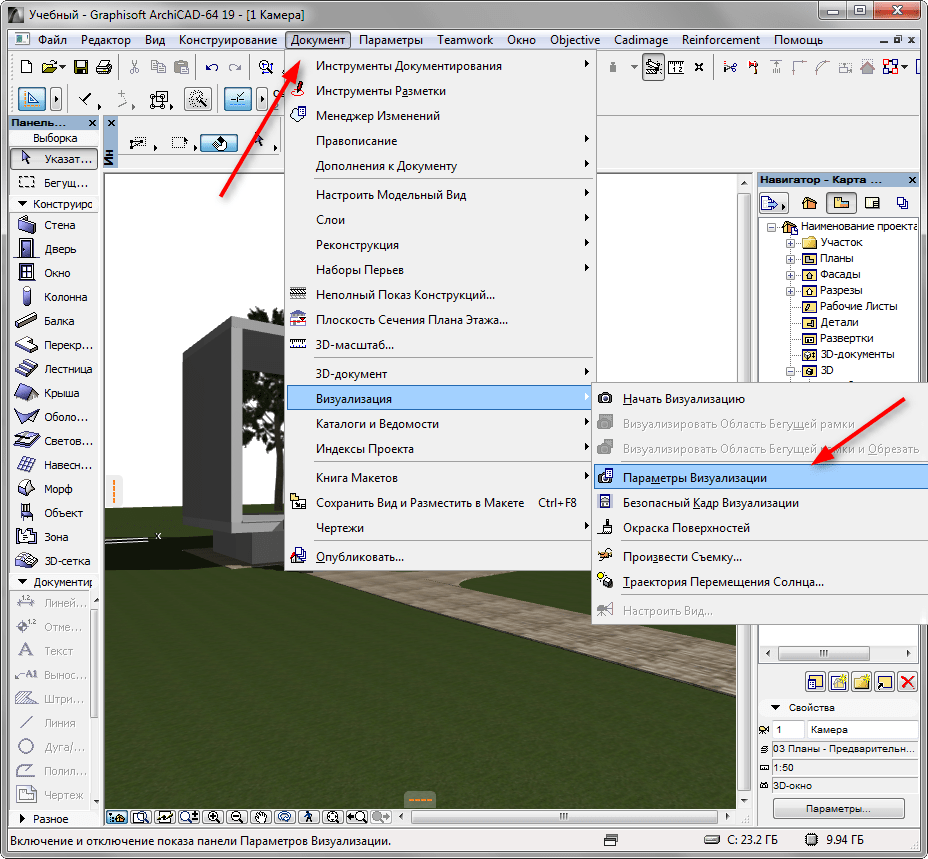
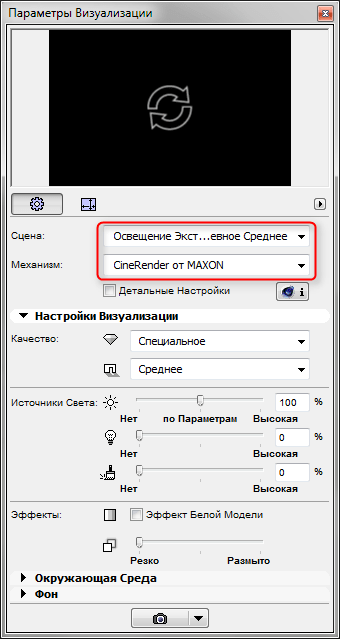
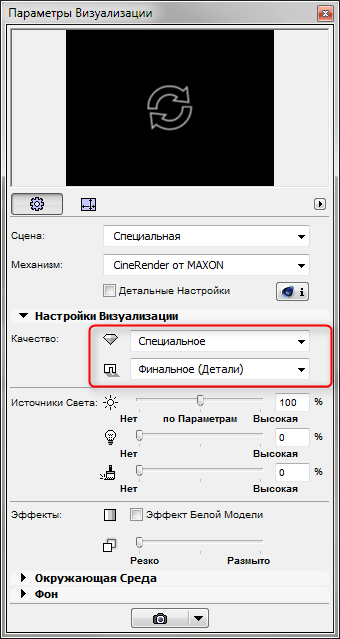
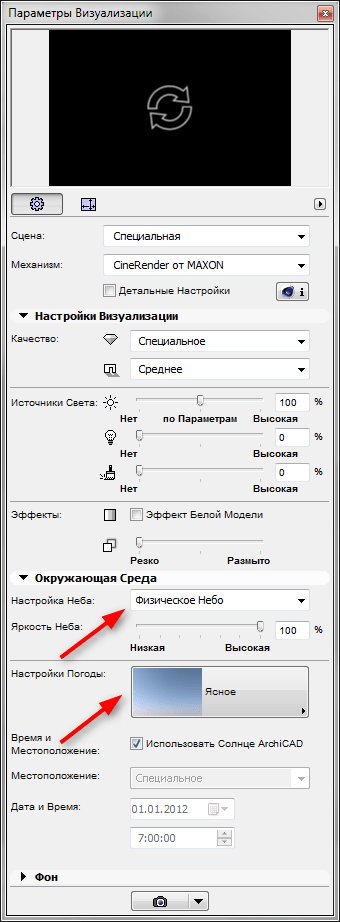
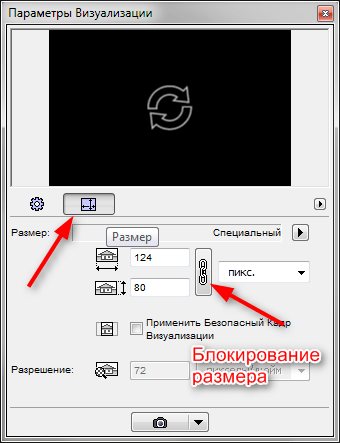
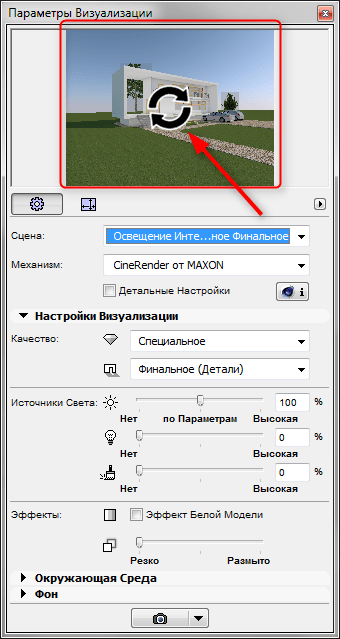
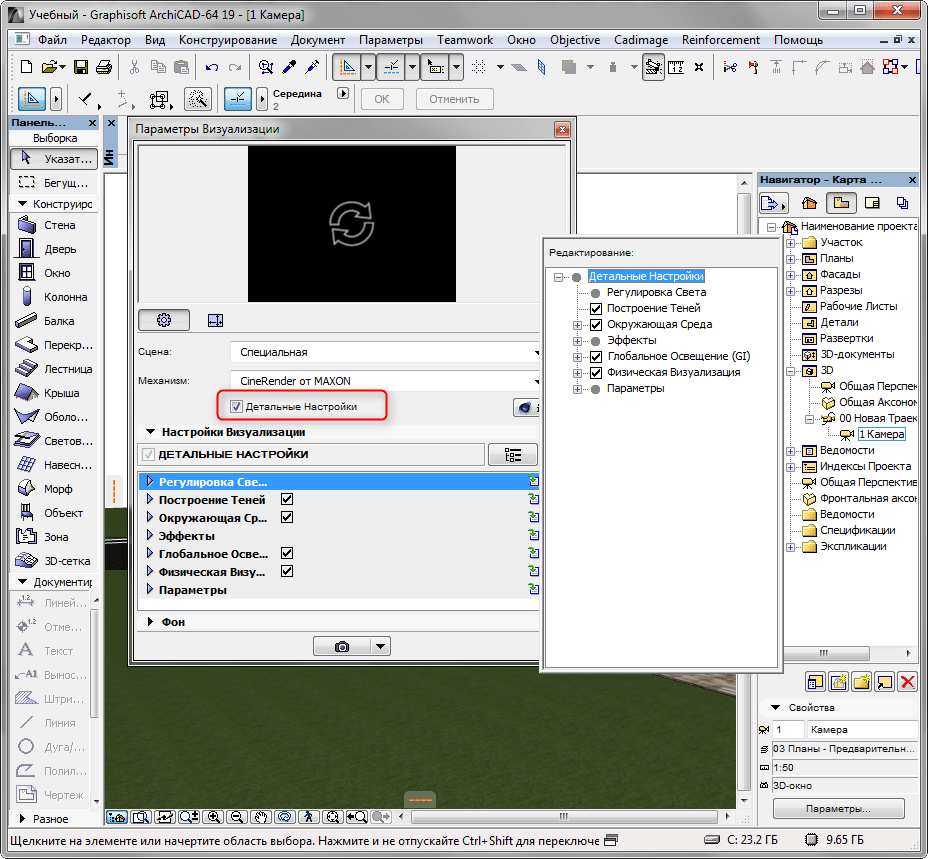
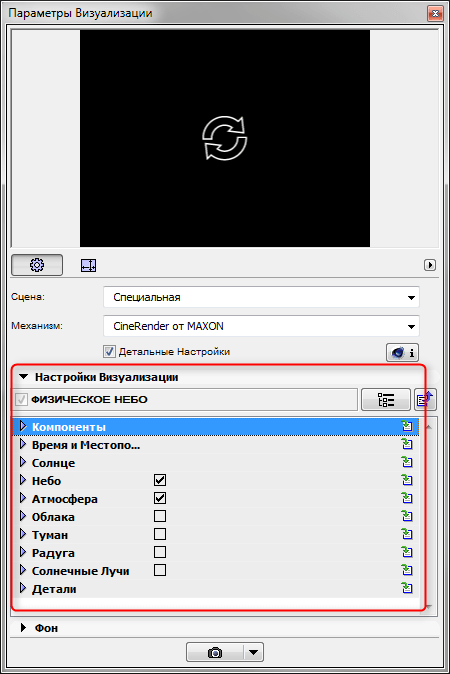
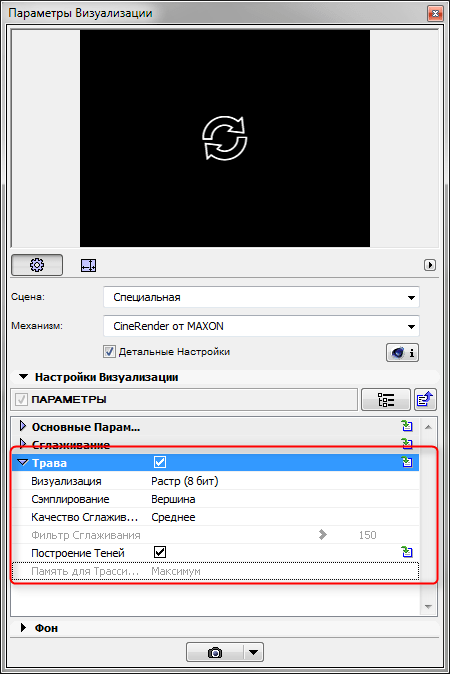
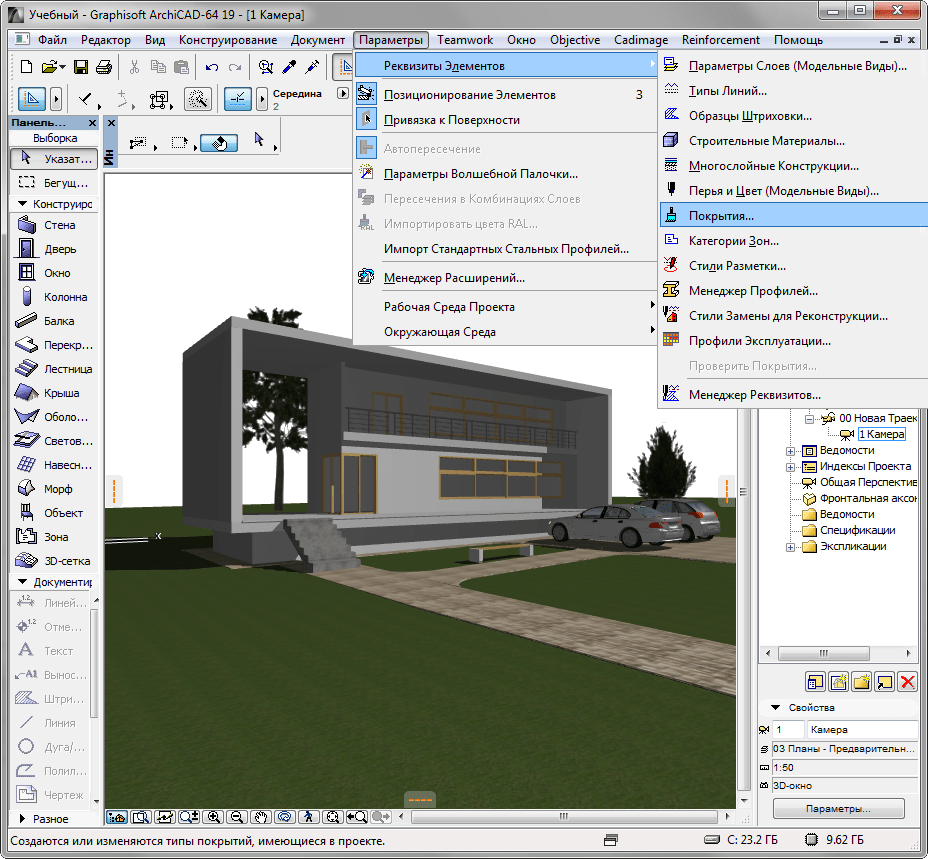

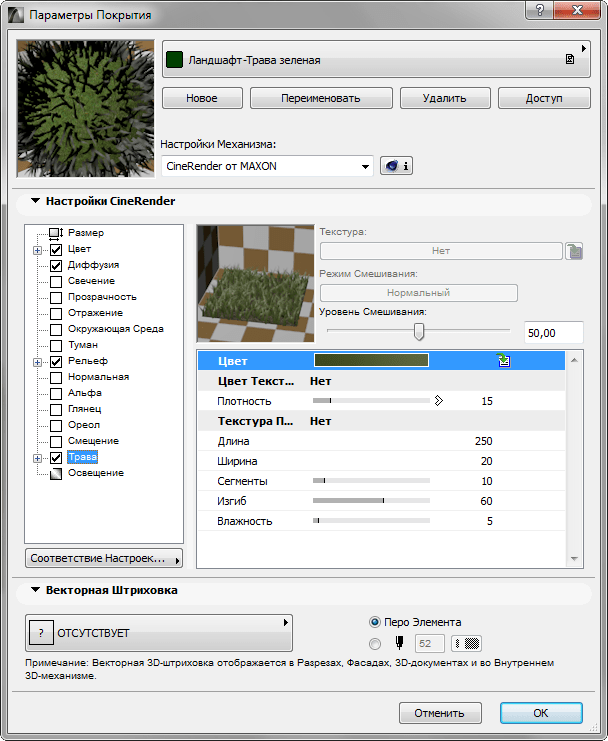
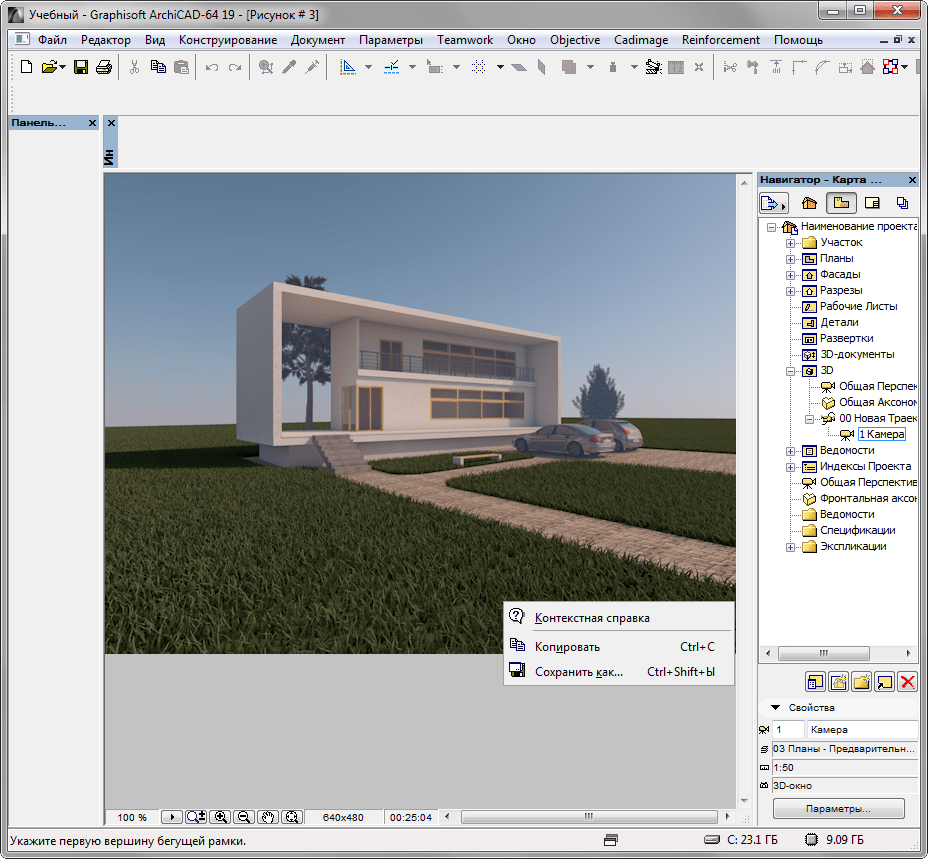




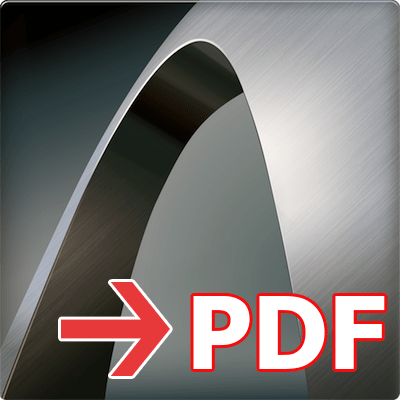
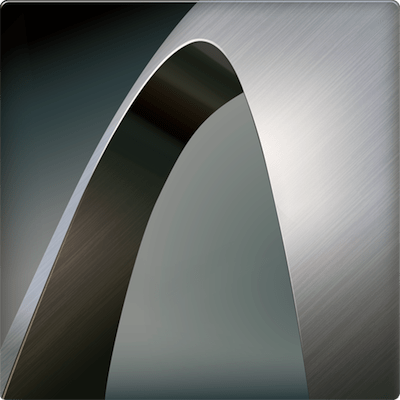



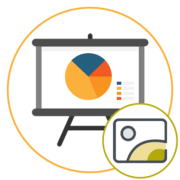
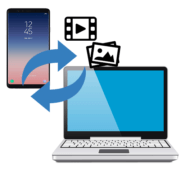
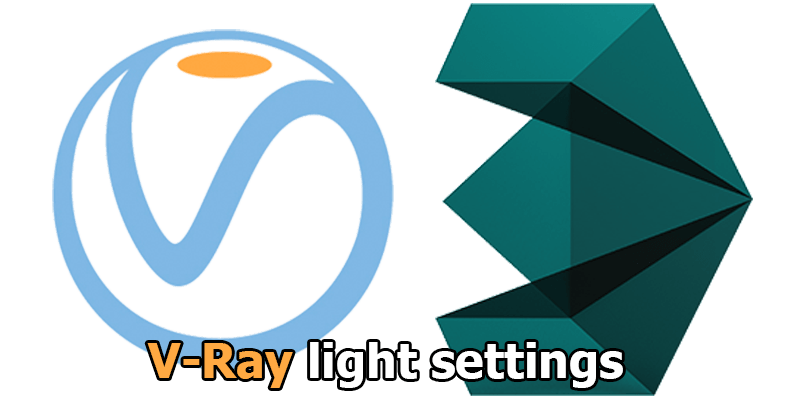
Как заставить Архикад использовать для рендеринга видеокарту? 1070 простаивает, а несчастный проц по пол дня рендерит 🙁
(ARCHICAD-64 21 EDU)
Здравствуйте. Использую ArchCAD 24 x64 с той же проблемой, ни один алгоритм визуализации не использует видеокарту более, чем на 10% (в то время, как процессор упирается в 100%). Под видеокарту (MX330), к сожалению, нет студийных драйверов, а на последней версии игровых ситуация не изменилась. Имеет ли смысл искать причину в драйверах? Или лучше использовать другое ПО для моделирования?
Довольно0таки интересный урок. хоть я немного и разбирался в визуализации, но вот подчерпнул некоторые тонкости которые вы тут описали. даже стало немного стыдно о том, что я их не знл. жаль что на вашем сайте так мало уроков по этой программе. я с удовольствием бы почитал еще и о других каких-то способах работы и функциях о которых я раньше не знал. буду рад если добавите
Спасибо, все доходчиво и с фото, то что я искала)
По какой причине может выпрыгивать окно с текстом «непредвиденное завершение работы расширения Cine Rende от Maxon
Возмоэно то разрешение, которое вы указывайте-слишком большое для вашегл компьютера и он просто не вывозит.
Здравствуйте у меня тоже самая проблема . а именно непредвиденное завершение работы cinerender. Не скажите решили эту проблему и в чем подвох? Спасибо.
вчера была таже проблема,выяснил что проблема в отсутствии или сбое библиотеки libmmd.dll.переустанавливал весь пакет от интел-непомогло,добавлял отдельно библиотеку-тоже ничего..плюнул.утром попробовал-все работает)
Добрый день!)
Возможна ли очная консультация?
Какова стоимость?
У меня не получается достичь ожидаемого эффекта.
Буду рада содействию.
Спасибо
89262455797
Данилова Ульяна
Вся проблем в АрхиКаде это то, что для подобной визуализации нужен мощный компьютер. На ноутбуке процесс занимает очень много времени. А так статья очень полезная.
Подскажите, пжл, почему могут не отображаться мои тектуры на визуализации? в 3D они присутствуют, на итоговой визувлизации нет.
Возможно вы не обновили текстуру из стандартного механизма в cineware. Настраивается поямо в окне этого покрытия.
Здравствуйте, при вставке растровых деревьев из стандартной библиотеки отображается прямоугольник с фоном вокруг дерева. Как от этого избавиться? Спасибо.
Добрый день!)
Возможна ли очная консультация?
Какова стоимость?
У меня не получается достичь ожидаемого эффекта.
Буду рада содействию.
Спасибо
89859660001 Роман
Картинка жуткая..как исправить рендер ,вы не сообщаете
Здравствуйте. Подскажите пжлст как и откуда можно импортировать в Архикад предметы для визуализации (мебель, светильники, декор и т.д.) спасибо заранее.
Очень много ресурсов для скачивания, прямо так в яндексе и пишете «скачать библиотечные элементы для архикад».
Неактуальные настройки для версии Архикад 25, уже все по другому. Нет ответов на вопросы как решить проблемы с визуализацией, ускорить ее. Уже сутки висит надпись «Визуализация .. 0,0%» и ничего не меняется. Что делать?
Или ваш компьютер не тянет, или меняйте качество визуализации, для начала на «низкое» и тени тоже, и далее повышайте до высокого если позволяет оперативка и видеокарта
В 25ой версии была какая-то проблема с этим, в 26й визуализация отлично работает, но как задействовать для рендеринга видеокарту так и не понятно